按名稱尋找檔案或資料夾
-
開啟「檔案尋找程式」。
「檔案尋找程式」會顯示「尋找」對話方塊。
-
使用下表作為「尋找」對話方塊內功能表項目的參考,選取預期可在其中找到所要檔案或資料夾的資料夾。
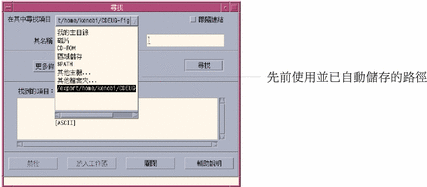
功能表項目 檔案尋找程式搜尋的地方 我的主目錄 主目錄(本章內稱為 $HOME),例如,/home/fredj 磁片 磁碟機的內容 CD-ROM CD-ROM 光碟機的內容 區域儲存 這台工作站的所有資料夾 $PATH 工作站預設路徑的所有資料夾 其它主機 指定另一台工作站的主機名稱 其它資料夾 指定工作站的另一個資料夾 資料夾以階層架構排列(基本的檔案系統觀念)。按預設值,「尋找」操作將搜尋指定的資料夾及其所有的子資料夾。
-
如果要搜尋源自搜尋路徑的符號式連結,請選取「跟隨連結」勾選方塊。
提示 –如果連結資料夾的實際位置在大量資料夾的頂層,搜尋時間可能很長。開始搜尋操作前,請留意資料夾連結的位置。
-
在「其名稱」選擇器選取適合的選項,決定是否以包含、相等或不包含搜尋文字搜尋檔案名稱。
-
在與「其名稱」選擇器同一行上的文字欄,鍵入要尋找的檔案或資料夾的完整或部分名稱。
註解 –從「名稱」選擇器選取“等於 “時,可使用以下各項:
指定檔案或資料夾名稱時,可包括諸如星號(*)和問號(?)的通配字元。)。*可以符合任何字元字串(包括無字元的情形),而? 則可以對應任何單一的字元。例如:
ba*–符合所有以 ba 字串開始的名稱
ba?–符合所有以 ba 字串開始的三個字元名稱
*.dt–符合所有以 .dt 字尾結束的名稱
*.???–符合所有有三個字元字尾的名稱
檔案名稱和內容可以正規表示式指定,可用的正規表示式的語法與 find 指令所容許的相同。 (關於進一步的資料,請參考
find線上援助頁和grep線上援助頁)
-
按一下「尋找」。
「檔案管理員」開始在指定的資料夾及其子資料夾,搜尋符合指定搜尋條件的檔案。符合條件的檔案會列示於「找到的項目」清單內。您可按一下「停止」按鈕隨時停止搜尋。
提示 –如果送回的物件太多,可指定較嚴格的條件,然後再試一次。
-
(選擇性的)如要您要前往清單上的一個物件,請選取物件並按一下「移至」,來開啟顯示其資料夾的「檔案管理員」,或按一下「放入工作空間」,來在工作空間上顯示該物件的圖示。
- © 2010, Oracle Corporation and/or its affiliates
